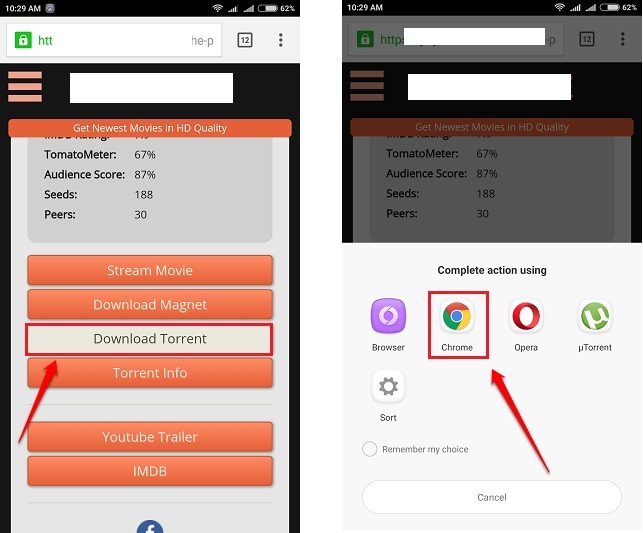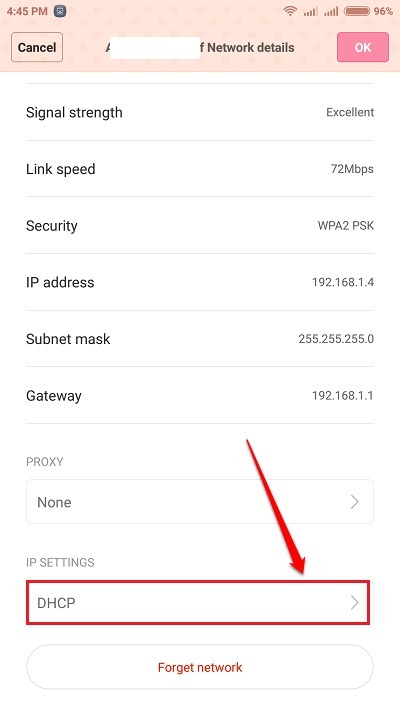Snapchat veya Diğer Görüntülü Arama / Sohbet Uygulamasının Kamerayı Açmaması Nasıl Düzeltilir: - hatayı almış olabilirsin Snapchat kamerayı açamadı. Uygulamayı veya cihazınızı yeniden başlatmanız gerekebilir açmaya çalışırken hata Snapchat uygulama. Bunun nedeni, yanlışlıkla üzerine basmış olmanız olabilir. reddetmek düğme ne zaman Snapchat kameranızı kullanıp kullanamayacağını sordu. Endişelenme. Hiçbir şey kalıcı değil. Sizin için bir çözümümüz var. Bu basit sorunu verimli bir şekilde nasıl çözeceğinizi öğrenmek için okumaya devam edin.

AŞAMA 1
- Başlatmak Ayarlar simgesine tıklayarak uygulama.

ADIM 2
- Aşağı kaydırın ve adlı seçeneğe tıklayın Yüklü Uygulamalar. Bu isimde bir tane bulamazsanız, tıklayın Uygulamalar veya Uygulama Yöneticisi Farklı telefonlar için Kullanıcı Arayüzleri farklı olabileceğinden.

AŞAMA 3
- Uygulamalar listesinden sizin için sorun yaratan uygulamayı bulun ve tıklayın. Bizim durumumuzda, Snapchat ve bu nedenle üzerine tıkladım Snapchat listeden uygulama.

4. ADIM
- Bir sonraki adım, izinler bölümünü bulmaktır. Ada göre bir giriş bulamazsanız İzin Yöneticisi, en yakın eşleşmeyi arayın. Üstüne tıkla.

Not: Telefonunuzda daha eski bir Android işletim sistemi sürümü yüklüyse, ayarlarınızda izin yöneticisi seçeneğini bulamayabilirsiniz. Bu durumda, uygulamayı kaldırıp yeniden yüklemeyi deneyin. Kamerayı kullanmak için izin istendiğinde izin verin.
ADIM 5
- İzinler arasında aşağı kaydırın ve yazana tıklayın Erişim Kamerası.

6. ADIM
- Sıradaki gibi, vur Kabul etmek seçenek. Bu kadar.

ADIM 7
- Şimdi kontrol edersen Snapchat bir kez daha, kameranın mükemmel bir şekilde açıldığını görebilirsiniz.

Yukarıdaki yöntem sorununuzu çözmezse, uygulamayı kaldırıp yeniden yüklemeyi deneyin. Sorun devam ederse, sorun kameranızda olabilir. Bu durumda, konuyla ilgili makalemize göz atın Çözüldü - Kamera Android'de Sorunu Başlatamadı. Umarım sorun sizin için çözülmüştür. Adımlardan herhangi biriyle ilgili herhangi bir şüpheniz varsa, lütfen yorum bırakmaktan çekinmeyin, yardımcı olmaktan memnuniyet duyarız. Daha faydalı püf noktaları, ipuçları ve tüyolar için bizi izlemeye devam edin.